第3章 実際に開発をしてみよう
シナリオファイルとは?
この章からは、実際に KAG を使ってみることにしましょう。しかし、その前に "KAG が何を行うのか" ということを知っておく必要があります。
これまでに、"KAG は TJS で書かれたスクリプトである" ということを何度か言ってきました。
というやつです。KAG だけしか使わない人は、"吉里吉里は、KAG を実行するために存在する" "KAG は吉里吉里が無いと動かない" という程度の認識で問題ありません。
それではまず、どのファイルが KAG に相当するのかを見てみることにしましょう。
"KAG は kag3 フォルダの中にある" というのは前に述べました。具体的には、kag3/template フォルダのことを指します。もっと具体的に言うならば、その中にある startup.tjs と system フォルダの中身を合わせたものが、KAG だと言えます。
startup.tjs や Initialize.tjs など、拡張子が TJS となっていることからも、TJS スクリプトだということが分かると思います。
もちろん、前章で実行した "紹介用スクリプト" も、この KAG のシステムを使っています。
さてこれで、"KAG がどのファイルを指すのか" ということまでは分かりました。それでは、KAG とは一体、何を行うスクリプトなのでしょうか。
KAG は、"シナリオ" と呼ばれるファイルを解釈・実行します。シナリオというのは、テキストファイルのことで、"マークアップ言語" という言語で書かれます。マークアップ言語とは、"タグ" と呼ばれる命令と、そのタグが持つ "属性" と、その属性に対して指定する "値" を組み合わせてコードを書くような言語のことです。具体的には、次のようなコードのことを言います。
ここでは、font という名前のタグを使っています。そして、font タグが持つ size という属性に、100 という値を指定しています。つまり、"フォントのサイズを100にしろ" という命令を KAG に対して送っている訳です。それから "あいうえお" という文字を表示させています。文字の表示に関しては、タグを使わなくても可能です。なお、タグについて詳しいことは、第4章で説明します。
これまでに、"KAG は TJS で書かれたスクリプトである" ということを何度か言ってきました。
・KAG は、TJS で書かれたスクリプト
・TJS は、スクリプト言語
・"TJS で書かれたスクリプト" を解釈・実行するのが吉里吉里
・TJS は、スクリプト言語
・"TJS で書かれたスクリプト" を解釈・実行するのが吉里吉里
というやつです。KAG だけしか使わない人は、"吉里吉里は、KAG を実行するために存在する" "KAG は吉里吉里が無いと動かない" という程度の認識で問題ありません。
それではまず、どのファイルが KAG に相当するのかを見てみることにしましょう。
"KAG は kag3 フォルダの中にある" というのは前に述べました。具体的には、kag3/template フォルダのことを指します。もっと具体的に言うならば、その中にある startup.tjs と system フォルダの中身を合わせたものが、KAG だと言えます。
startup.tjs や Initialize.tjs など、拡張子が TJS となっていることからも、TJS スクリプトだということが分かると思います。
もちろん、前章で実行した "紹介用スクリプト" も、この KAG のシステムを使っています。
さてこれで、"KAG がどのファイルを指すのか" ということまでは分かりました。それでは、KAG とは一体、何を行うスクリプトなのでしょうか。
KAG は、"シナリオ" と呼ばれるファイルを解釈・実行します。シナリオというのは、テキストファイルのことで、"マークアップ言語" という言語で書かれます。マークアップ言語とは、"タグ" と呼ばれる命令と、そのタグが持つ "属性" と、その属性に対して指定する "値" を組み合わせてコードを書くような言語のことです。具体的には、次のようなコードのことを言います。
|
@font size=100 あいうえお |
ここでは、font という名前のタグを使っています。そして、font タグが持つ size という属性に、100 という値を指定しています。つまり、"フォントのサイズを100にしろ" という命令を KAG に対して送っている訳です。それから "あいうえお" という文字を表示させています。文字の表示に関しては、タグを使わなくても可能です。なお、タグについて詳しいことは、第4章で説明します。
このようなマークアップ言語で書かれたシナリオを、解釈・実行するのが、KAG の役目です * 。そして、そのシナリオを書くのが、我々 KAG ユーザーの役目です。
テキストエディタとは?
前節では、KAG はシナリオファイルを解釈・実行するという話をしました。
もちろん紹介用スクリプトの中にも、シナリオファイルは存在します。"kag3/syoukai/scenario" フォルダの中にある、first.ks というファイルです。KAG では、この first.ks という名前のファイルが1番初めに実行されます。また、このように、KAG のシナリオファイルは、KS という拡張子を持ちます。KS というのは、KAG Scenario の略でしょう。折角なので、このファイルの中身を見てみましょう。
さて、どうやって見ましょうか? この答えが分かる人は、この節は読み飛ばして下さって構いません。
答えは "テキストエディタを使用する" です。テキストファイルの中身を見たり編集したりするのには、テキストエディタというソフトウェアを使う必要があります。例えば、Windows に付属している、"メモ帳" がこのテキストエディタにあたります。
それでは、メモ帳で、シナリオファイル(kag3/syoukai/scenario/first.ks)の中身を見てみましょう。まず、「スタート」→「プログラム」→「アクセサリ」→「メモ帳」を開きます(OS の種類などによっては、場所が異なる場合があるかもしれません)。すると、メモ帳のウィンドウが表示されます。
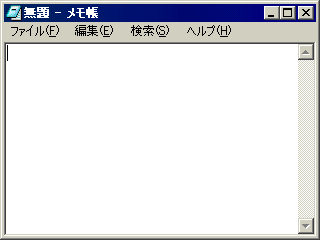
メモ帳を開いた
そこで、first.ks をメモ帳のウィンドウ上にドラッグ&ドロップします。
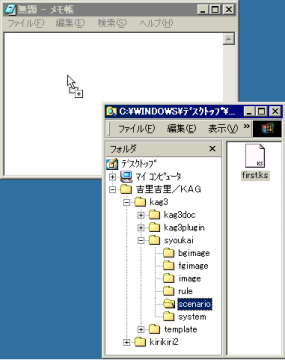
first.ks をメモ帳のウィンドウ上にドラッグ&ドロップ
すると、first.ks の中身を見ることができます。

first.ks をメモ帳で開いた
もちろん紹介用スクリプトの中にも、シナリオファイルは存在します。"kag3/syoukai/scenario" フォルダの中にある、first.ks というファイルです。KAG では、この first.ks という名前のファイルが1番初めに実行されます。また、このように、KAG のシナリオファイルは、KS という拡張子を持ちます。KS というのは、KAG Scenario の略でしょう。折角なので、このファイルの中身を見てみましょう。
さて、どうやって見ましょうか? この答えが分かる人は、この節は読み飛ばして下さって構いません。
答えは "テキストエディタを使用する" です。テキストファイルの中身を見たり編集したりするのには、テキストエディタというソフトウェアを使う必要があります。例えば、Windows に付属している、"メモ帳" がこのテキストエディタにあたります。
それでは、メモ帳で、シナリオファイル(kag3/syoukai/scenario/first.ks)の中身を見てみましょう。まず、「スタート」→「プログラム」→「アクセサリ」→「メモ帳」を開きます(OS の種類などによっては、場所が異なる場合があるかもしれません)。すると、メモ帳のウィンドウが表示されます。
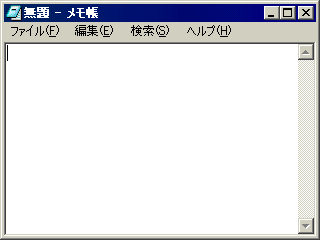
メモ帳を開いた
そこで、first.ks をメモ帳のウィンドウ上にドラッグ&ドロップします。
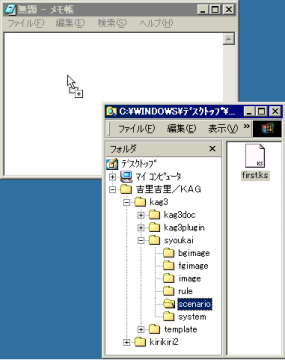
first.ks をメモ帳のウィンドウ上にドラッグ&ドロップ
すると、first.ks の中身を見ることができます。

first.ks をメモ帳で開いた
簡略化するためにこのように述べていますが、実際には、次のような構造になっています。
しかし、ここまで知る必要があるのは、TJS を使うようになってからです。
1、吉里吉里が、シナリオからの命令を読み取る。
2、それを、KAG に渡す。
3、KAG がその渡された命令を解釈する。
4、KAG が、TJS や吉里吉里の機能を呼び出し、命令を実行する。
2、それを、KAG に渡す。
3、KAG がその渡された命令を解釈する。
4、KAG が、TJS や吉里吉里の機能を呼び出し、命令を実行する。
これがシナリオファイルの中身です。この時点では、書いてあることの意味は分からなくても構いません * 。
さて、このようにシナリオファイルの閲覧・編集を行うテキストエディタですが、メモ帳を使うのはあまりおすすめできません。メモ帳には、テキストエディタとしての機能が少ないからです。
テキストエディタは、フリーソフトで山ほどありますが、ここで、私が KAG 初心者におすすめするのは、"かぐや姫Studio" というソフトです。このソフトは、KAG 専用のソフトウェアであるため、色分け表示や、入力支援など、便利な機能がたくさんついています。
それでは、かぐや姫Studio で、シナリオファイル(kag3/syoukai/scenario/first.ks)を開いてみることにしましょう。かぐや姫Studio は、やしのりさんという方が管理をなさっている雪だるまというサイトから、ダウンロードすることができます。KAG をダウロードしたときと同じように、ダウンロード・解凍・インストールを行います。そして、Kagyahime.exe というファイルを開くと、かぐや姫Studio のウィンドウが表示されます。
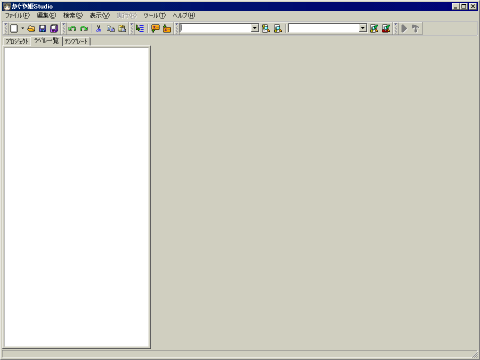
かぐや姫Studio を開いた
ここで先ほどと同じように、first.ks をそのウィンドウ上にドラッグ&ドロップします。すると、first.ks の中身が表示されます。
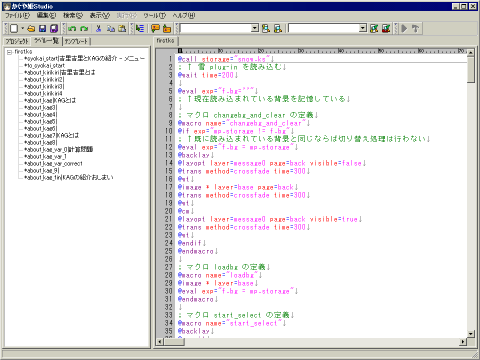
first.ks をかぐや姫Studio で開いた
さて、このようにシナリオファイルの閲覧・編集を行うテキストエディタですが、メモ帳を使うのはあまりおすすめできません。メモ帳には、テキストエディタとしての機能が少ないからです。
テキストエディタは、フリーソフトで山ほどありますが、ここで、私が KAG 初心者におすすめするのは、"かぐや姫Studio" というソフトです。このソフトは、KAG 専用のソフトウェアであるため、色分け表示や、入力支援など、便利な機能がたくさんついています。
それでは、かぐや姫Studio で、シナリオファイル(kag3/syoukai/scenario/first.ks)を開いてみることにしましょう。かぐや姫Studio は、やしのりさんという方が管理をなさっている雪だるまというサイトから、ダウンロードすることができます。KAG をダウロードしたときと同じように、ダウンロード・解凍・インストールを行います。そして、Kagyahime.exe というファイルを開くと、かぐや姫Studio のウィンドウが表示されます。
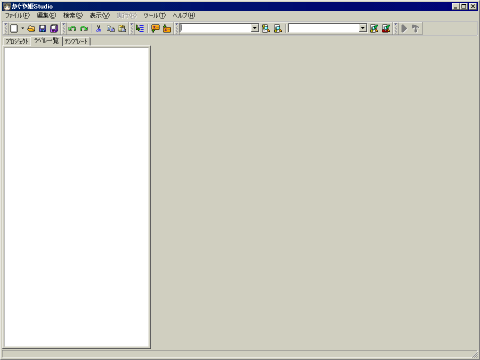
かぐや姫Studio を開いた
ここで先ほどと同じように、first.ks をそのウィンドウ上にドラッグ&ドロップします。すると、first.ks の中身が表示されます。
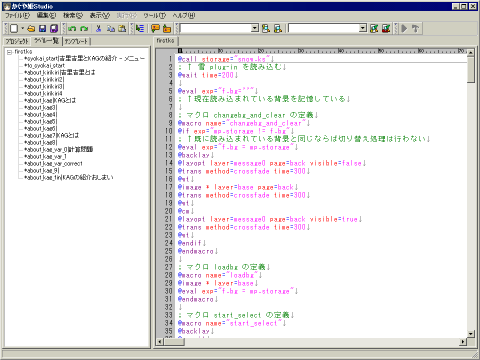
first.ks をかぐや姫Studio で開いた
というか、分からなくて当然です。もし分かってしまったら、このような講座が存在する必要はありません。もちろん、この時点では私も「こんな難解な言語を自分に使いこなせるんだろうか」と、すごく不安になったものです。
ちなみに、私が使っているかぐや姫Studio の色分けファイルをここに置いておきます。かぐや姫Studio をインストールしたフォルダにある editor フォルダに入れることで、このファイルを使用することができます。ご自由にお使いください。
もちろん、かぐや姫Studio以外の使い慣れたテキストエディタ * があるという方は、そちらを使っていただいて構いません。
「吉里吉里への道」を表示
さて、これで開発をするための環境は全て整いました。早速、開発に取りかかりましょう。今回は、「吉里吉里への道」という文字(もちろんお好きな文字で構いません)を表示するところまでを目標にしたいと思います。
KAG が "kag3/template" フォルダの中身であるというのは、本章 "シナリオファイルとは?" で話しました。まず、この "kag3/template" フォルダを丸ごと吉里吉里のあるフォルダ(kirikiri2 フォルダ)にコピーします。ここでは、移動をせずにコピーをするということに気をつけてください。
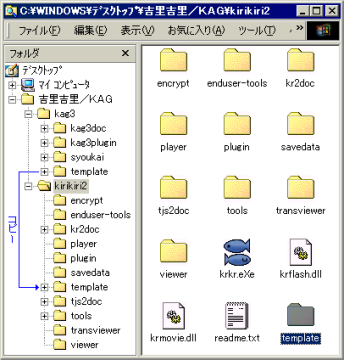
template フォルダを kirikiri2 フォルダ内にコピー
コピーが出来たら、この template フォルダを好きなプロジェクト名に変えます。このプロジェクト名はどんな名前でも構いません。今回の場合は、"「吉里吉里への道」を表示" という名前にしました。
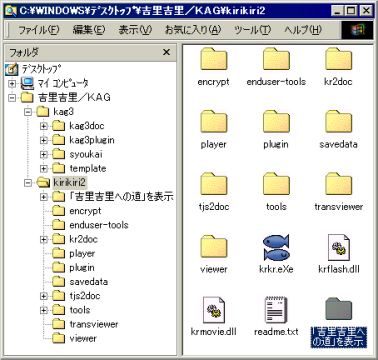
template フォルダの名前を変更
KAG が "kag3/template" フォルダの中身であるというのは、本章 "シナリオファイルとは?" で話しました。まず、この "kag3/template" フォルダを丸ごと吉里吉里のあるフォルダ(kirikiri2 フォルダ)にコピーします。ここでは、移動をせずにコピーをするということに気をつけてください。
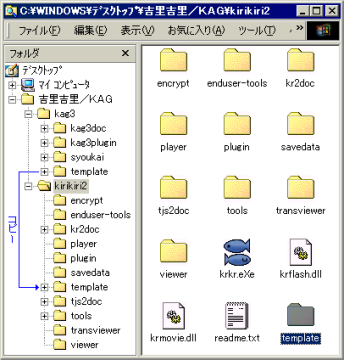
template フォルダを kirikiri2 フォルダ内にコピー
コピーが出来たら、この template フォルダを好きなプロジェクト名に変えます。このプロジェクト名はどんな名前でも構いません。今回の場合は、"「吉里吉里への道」を表示" という名前にしました。
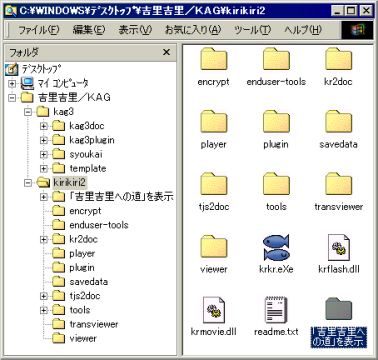
template フォルダの名前を変更
有名なところでは、次のようなものがあります。
秀丸エディタ, EmEditor, TeraPad, TepaEditor, MKEditor
秀丸エディタ, EmEditor, TeraPad, TepaEditor, MKEditor
そうしたら、"kirikiri2/「吉里吉里への道」を表示/system" フォルダにある Config.~new というファイルを Config.tjs という名前に変更します * 。
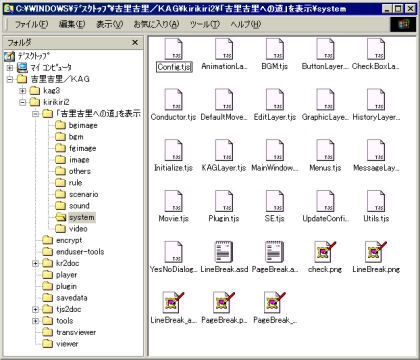
Config.~new を Config.tjs にリネーム
ここで、このプロジェクトを実行してみることにしましょう。プロジェクトの実行については、第2章 "デモを実行" のところでやった方法と全く同じです。まず、"kirikiri2/krkr.eXe" を開き、"フォルダ/アーカイブの選択" というダイアログボックスで、プロジェクトフォルダ("kirikiri2/「吉里吉里への道」を表示" フォルダ)を選択し、"OK" を押します。
また、プロジェクトフォルダ("kirikiri2/「吉里吉里への道」を表示" フォルダ)を、krkr.eXe のアイコンにドラッグ&ドロップすることでも、プロジェクトを実行することができます。
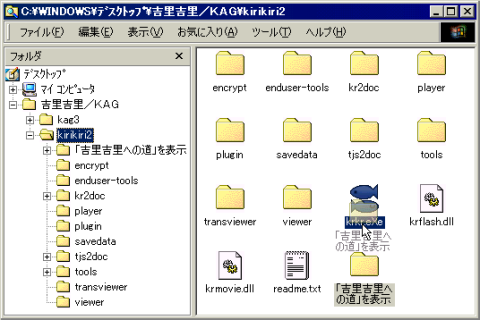
プロジェクトフォルダを、krkr.eXe のアイコンにドラッグ&ドロップ
このようにしてプロジェクトを実行すると、"こんにちは。" と書かれたウィンドウが表示されるはずです。
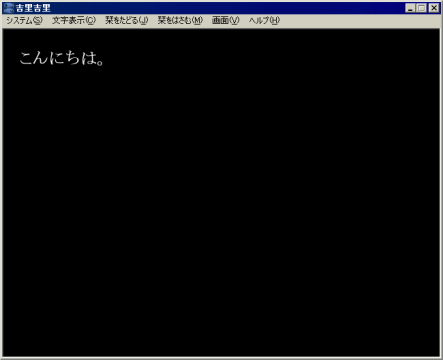
"こんにちは。" が表示された
もし、ここできちんと表示されなかった場合、どこかで何らかの間違いをした可能性が高いです。もう一度、この節の初めからやり直してみてください。
さて、なぜ何もしていないのに "こんにちは。" と表示されたかと言うと、シナリオファイルに初めから "こんにちは。" が書かれているためです。テキストエディタで、シナリオファイルを開いてみましょう。シナリオファイルというのは、"kirikiri2/「吉里吉里への道」を表示/scenario/first.ks" のことです。このファイルをテキストエディタで開くと、中身が、
となっていることが分かります。このコードのために、"こんにちは" と表示されたわけですね。
さて今回の目標は、「吉里吉里への道」という文字を表示することでしたから、このコードをいったん全て削除します。そして、「吉里吉里への道」という文字をキーボードで打ち込みます。
そして、このファイル(kirikiri2/「吉里吉里への道」を表示/scenario/first.ks)を上書き保存し、再び吉里吉里で実行します。そこで、「吉里吉里への道」と表示されたら成功です。
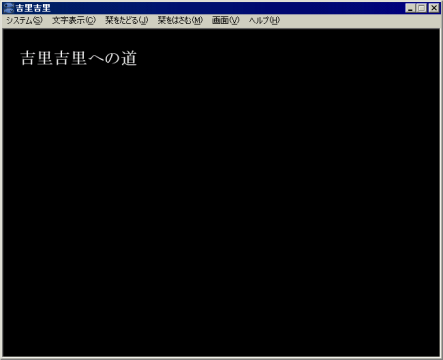
「吉里吉里への道」が表示された
これが、KAG を使った開発の基本的な流れになります。
ここでは、色々な文字を表示させたり、画面をはみ出すぐらいの長い文字を表示させてみたりなど色々試してみると良いでしょう。
繰り返しになりますが、
ということは、最低限覚えておいてください。
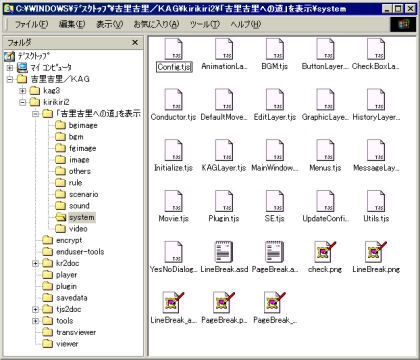
Config.~new を Config.tjs にリネーム
ここで、このプロジェクトを実行してみることにしましょう。プロジェクトの実行については、第2章 "デモを実行" のところでやった方法と全く同じです。まず、"kirikiri2/krkr.eXe" を開き、"フォルダ/アーカイブの選択" というダイアログボックスで、プロジェクトフォルダ("kirikiri2/「吉里吉里への道」を表示" フォルダ)を選択し、"OK" を押します。
また、プロジェクトフォルダ("kirikiri2/「吉里吉里への道」を表示" フォルダ)を、krkr.eXe のアイコンにドラッグ&ドロップすることでも、プロジェクトを実行することができます。
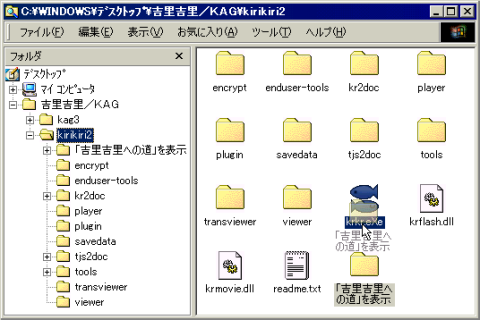
プロジェクトフォルダを、krkr.eXe のアイコンにドラッグ&ドロップ
このようにしてプロジェクトを実行すると、"こんにちは。" と書かれたウィンドウが表示されるはずです。
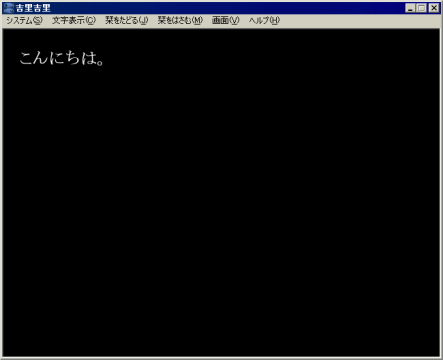
"こんにちは。" が表示された
もし、ここできちんと表示されなかった場合、どこかで何らかの間違いをした可能性が高いです。もう一度、この節の初めからやり直してみてください。
さて、なぜ何もしていないのに "こんにちは。" と表示されたかと言うと、シナリオファイルに初めから "こんにちは。" が書かれているためです。テキストエディタで、シナリオファイルを開いてみましょう。シナリオファイルというのは、"kirikiri2/「吉里吉里への道」を表示/scenario/first.ks" のことです。このファイルをテキストエディタで開くと、中身が、
|
[wait time=200] *start|スタート [cm] こんにちは。 |
となっていることが分かります。このコードのために、"こんにちは" と表示されたわけですね。
さて今回の目標は、「吉里吉里への道」という文字を表示することでしたから、このコードをいったん全て削除します。そして、「吉里吉里への道」という文字をキーボードで打ち込みます。
|
吉里吉里への道 |
そして、このファイル(kirikiri2/「吉里吉里への道」を表示/scenario/first.ks)を上書き保存し、再び吉里吉里で実行します。そこで、「吉里吉里への道」と表示されたら成功です。
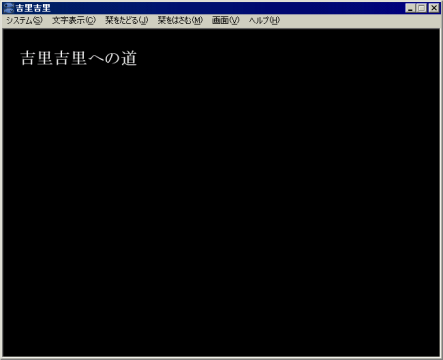
「吉里吉里への道」が表示された
これが、KAG を使った開発の基本的な流れになります。
ここでは、色々な文字を表示させたり、画面をはみ出すぐらいの長い文字を表示させてみたりなど色々試してみると良いでしょう。
繰り返しになりますが、
・"kag3/template" フォルダの中身が、KAG。
・"kag3/template" フォルダ を kirikiri2 フォルダにコピーし、プロジェクト名をつけ、"system/Config.~new" ファイルの名前を "Config.tjs" に変えることで開発をスタート。
・KAG を使った開発では、シナリオファイル("プロジェクトフォルダ名/scenario/first.ks" など)を編集する。
・そのためには、テキストエディタが必要。
・実行時に選択するのは、プロジェクトフォルダ。
・"kag3/template" フォルダ を kirikiri2 フォルダにコピーし、プロジェクト名をつけ、"system/Config.~new" ファイルの名前を "Config.tjs" に変えることで開発をスタート。
・KAG を使った開発では、シナリオファイル("プロジェクトフォルダ名/scenario/first.ks" など)を編集する。
・そのためには、テキストエディタが必要。
・実行時に選択するのは、プロジェクトフォルダ。
ということは、最低限覚えておいてください。
<<< 第2章 開発環境の準備 第4章 タグ >>>
なぜこのような作業が必要なのかということについては、後で述べます。
吉里吉里への道>「吉里吉里/KAG」講座>第3章 実際に開発をしてみよう
